Как создать обзвон
Чтобы создать обзвон, выполните следующие шаги:
- Создайте бота для исходящих звонков в разделе Звонки.
- Сконструируйте ваш сценарий и разметьте его для аналитики.
- Выберите голос для обзвона.
- Выберите тип обзвона:
- Подготовьте и загрузите список номеров.
- Или настройте обзвон по триггеру из CRM.
- Настройте параметры и расписание обзвона.
- Запустите обзвон.
Для запуска обзвона у вас должен быть положительный баланс минут распознавания и синтеза речи.
Создайте бота для обзвона
Сценарии для чат-ботов и звонков в Aimylogic находятся на разных вкладках. Чтобы создать сценарий для обзвона:
-
Выберите вкладку Звонки → Создать бота → Звонить клиентам → Продолжить:
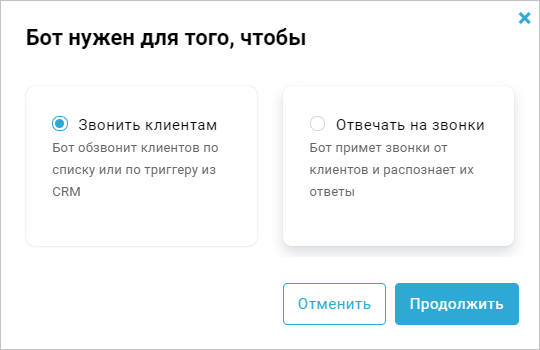
-
Укажите название бота, по желанию измените язык и шаблон проекта.
-
Нажмите Создать.
Вы попадете на страницу сценария.
Выберите голос для обзвона
Перейдите на вкладку Обзвоны. Здесь вы увидите текущий баланс ваших минут и список всех обзвонов в данном сценарии.
Рядом с балансом минут вы можете выбрать голос, которым будет говорить бот во всех обзвонах сценария. Для выбора вам доступны голоса, которые были созданы на платформе Aimyvoice и голос Алена от Яндекс.
Чтобы прослушать выбранный голос, нажмите .
Выберите тип обзвона
На вкладке Обзвоны вы можете:
- запустить пробный звонок;
- настроить обзвон по списку номеров;
- настроить обзвон по триггеру из CRM.
Обзвон по списку номеров
Чтобы настроить обзвон по списку номеров:
-
Нажмите Создать в секции Обзвон по списку. Вы попадете на страницу настроек обзвона.
-
В секции Список номеров нажмите Скачать файл, чтобы скачать шаблон таблицы с номерами.
-
Заполните таблицу номеров:
- В первом столбце таблицы укажите номера телефонов, на которые будет звонить бот.
- Добавьте не более 10 000 строк. Если вы добавите дубликаты, они будут удалены, но отобразятся в отчете об ошибках, который будет доступен сразу после загрузки списка номеров.
подсказкаДля SIP-подключения нет ограничения на формат номеров. Используйте формат номеров, поддерживаемый вашим провайдером. -
Загрузите заполненный файл:
- Файл должен быть в формате
.xls,.xlsxили.csv. - Размер файла должен быть не более 2 Мб.
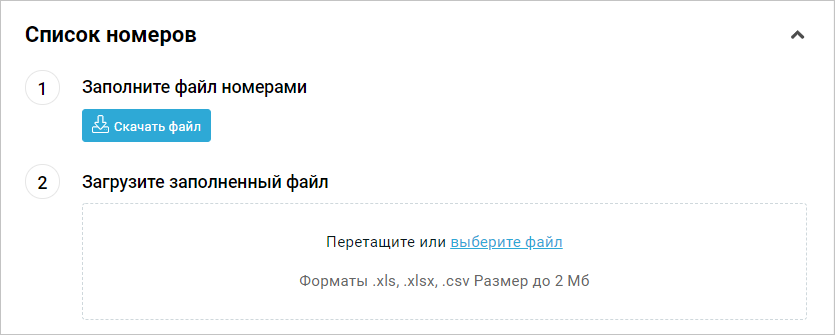
- Файл должен быть в формате
Обзвон из CRM
Чтобы обзванивать клиентов по триггеру из CRM:
-
Нажмите Создать в секции Обзвон из CRM на странице Обзвоны. Вы попадете на страницу настроек обзвона.
-
Скопируйте токен в секции Интеграция.
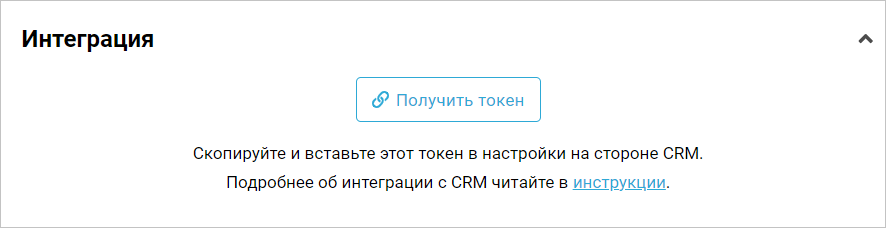
-
Используйте этот токен в методах API для звонков, чтобы интегрировать бота с CRM.
Список обзвонов
Вы можете отфильтровать список обзвонов по:
- статусу обзвона;
- типу обзвона — обзвон по списку номеров или из CRM.
Для каждого обзвона вы можете настроить собственное SIP-подключение.
Чтобы добавить свое подключение, нажмите на поле с телефонией напротив нужного обзвона и выберите Добавить новое подключение:
Настройте параметры и расписание обзвона
После того как вы загрузили список номеров или настроили триггер из CRM, перейдите к секции Настройки и расписание на странице обзвона и настройте параметры:
-
Попыток дозвониться. Если абонент будет недоступен или не возьмет трубку, бот позвонит ему повторно указанное количество раз. Вы можете указать не более трех попыток.
-
Пауза между попытками, указывается в минутах.
-
Когда звонить абонентам. Бот будет звонить в выбранные вами дни недели и временные интервалы.
-
Звонить по местному времени абонента. Если вы активируете опцию, бот автоматически определит часовой пояс абонента с российским номером телефона.
предупреждениеЕсли вы отключите эту опцию или создадите обзвон на иностранный номер телефона, абонент получит звонок по вашему часовому поясу. -
Запланировать обзвон. Если вы активируете опцию, то сможете выбрать дату и время, когда запустится обзвон.
-
Уведомления на email — включите опцию Получать уведомления о статусе обзвона и укажите свой email. Вы будете получать письма в следующих случаях:
- Обзвон был приостановлен из-за технической ошибки.
- Обзвон был приостановлен, так как достигнуты лимиты вашего тарифа.
- Вы приостановили обзвон в интерфейсе Aimylogic или с помощью Calls API.
- Вы завершили обзвон в интерфейсе Aimylogic или с помощью Calls API.
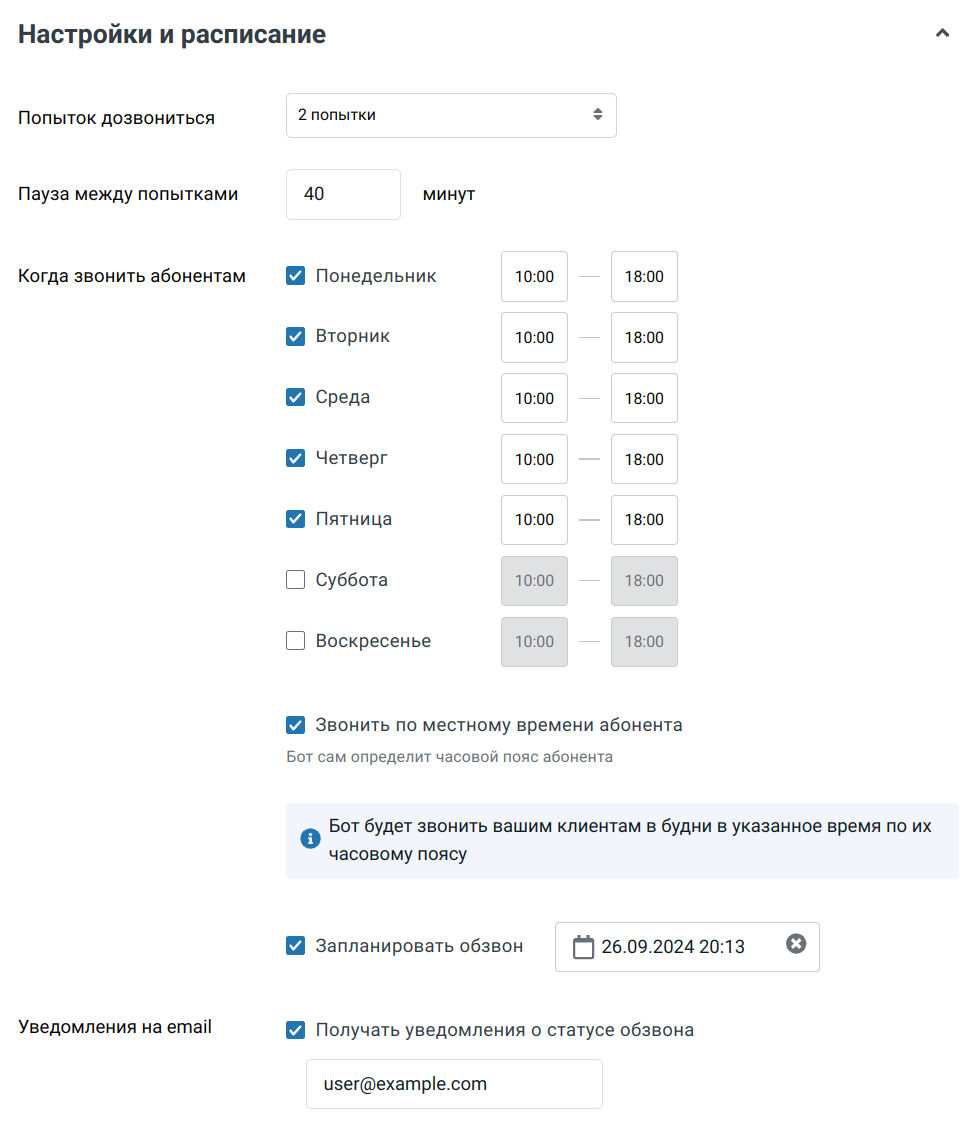
Проверьте баланс минут
Убедитесь, что у вас положительный баланс минут, иначе обзвон не начнется:
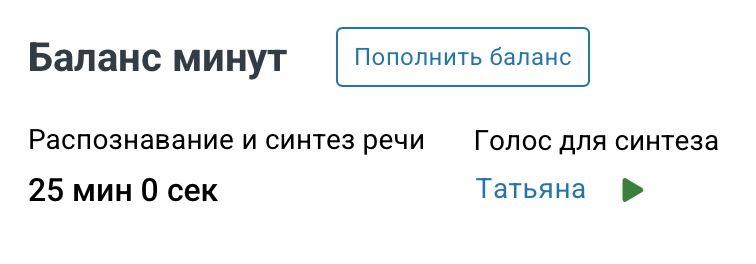
На странице обзвона вы можете увидеть, сколько минут израсходовано в рамках данного обзвона.
Тарификация звонка начинается с первой секунды ответа абонента, в том числе если звонок был переведен на автоответчик. Счетчик округляет значение до 15 секунд в бóльшую сторону.
Если у вас закончились минуты:
- Текущий звонок не будет прерван, и бот договорит с клиентом согласно сценарию. В этом случае баланс минут станет отрицательным.
- Обзвон будет автоматически поставлен на паузу, и бот возьмет в работу запланированные звонки только после пополнения баланса.
Вы можете приобрести дополнительный пакет минут перед запуском или в процессе обзвона, если увидите, что ваши минуты заканчиваются.
Запустите обзвон
Нажмите Запустить на странице обзвона.
Вы увидите окно подтверждения запуска обзвона. Примите правила использования телефонного канала и нажмите Запустить обзвон.